CAD中怎样直接打开DWf文件?
设·集合小编 发布时间:2023-03-16 17:37:47 865次最后更新:2024-03-08 11:22:49
CAD是目前功能强大的制图软件,现在越来越多的朋友在进行使用,但也有不少新手对软件的功能不太了解,不知道如何操作。很多时候我们会有一些DWf文件,需要放置到CAD中进行编辑,但是因为文件的格式原因,很多朋友无法直接打开,所以今天来告诉大家CAD中怎样直接打开DWf文件。
工具/软件
电脑型号:联想(lenovo)天逸510s; 系统版本:Windows7; 软件版本:CAD2007
方法/步骤
第1步
打开CAD软件,在工具栏选择“插入”,选择“DWf参考底图...”。

第2步
在弹出的对话框中找到,选择需要打开的文件,点击”打开“。

第3步
在弹出的对话框中点击“确定”。
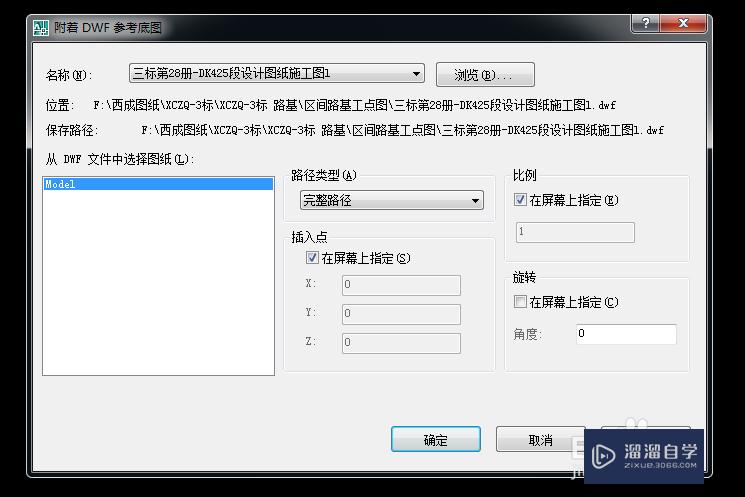
第4步
单击鼠标左键,在cda中可任意指定插入点。
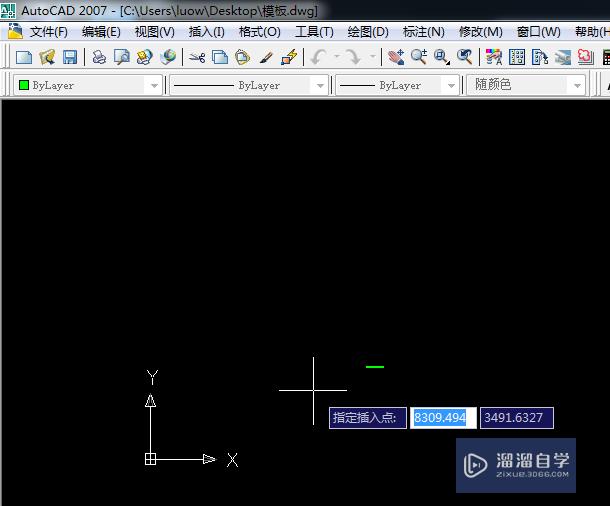
第5步
输入缩放比例,默认比例为1。这里可以选择默认。
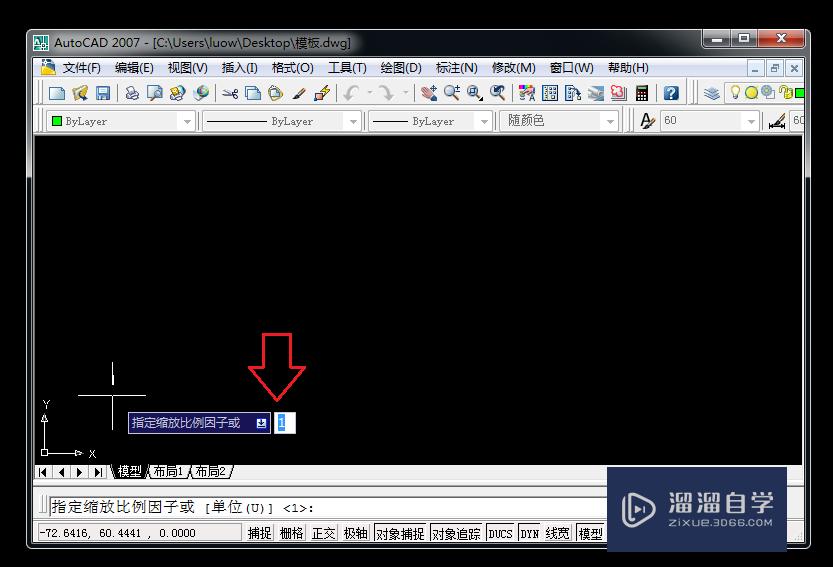
第6步
此时插入完成。如若在CAD中找不到插入的DWf图像,可在CAD命令栏输入z,按回车,再输入:a,按回车。
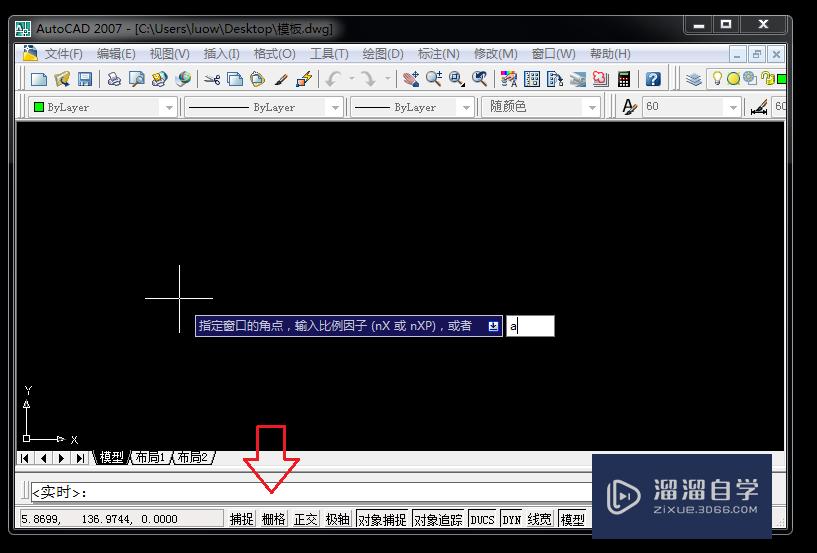
第7步
DWf文件在CAD中打开。
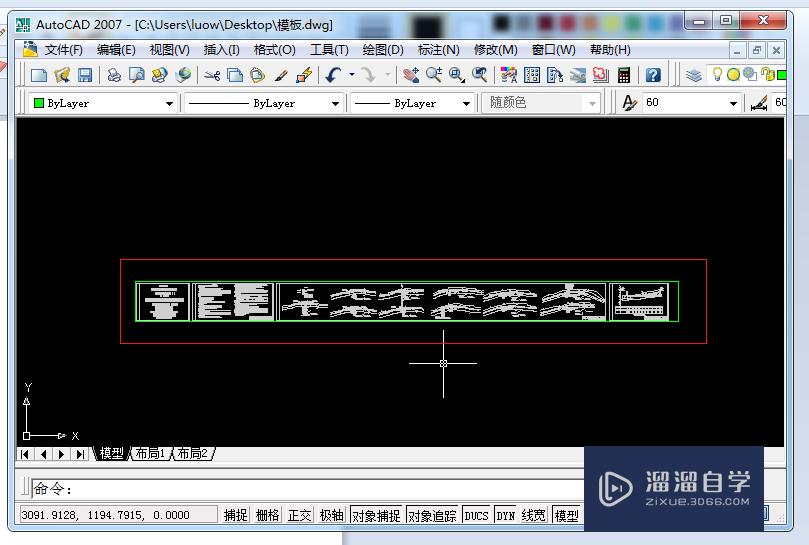
温馨提示
以上就是关于“CAD中怎样直接打开DWf文件?”全部内容了,小编已经全部分享给大家了,还不会的小伙伴们可要用心学习哦!虽然刚开始接触CAD软件的时候会遇到很多不懂以及棘手的问题,但只要沉下心来先把基础打好,后续的学习过程就会顺利很多了。想要熟练的掌握现在赶紧打开自己的电脑进行实操吧!最后,希望以上的操作步骤对大家有所帮助。
- 上一篇:CAD怎么打开DWf格式的文件?
- 下一篇:CAD画的圆不圆怎么办?
相关文章
广告位


评论列表